photoshop做動(dòng)畫(huà)教程:飄落的花朵
時(shí)間:2024-02-04 21:00作者:下載吧人氣:32
作者:vind 來(lái)源:教程網(wǎng) 最終效果:
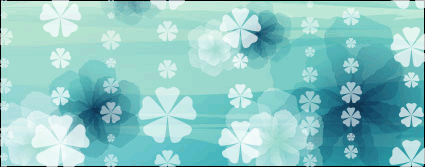
延伸效果:
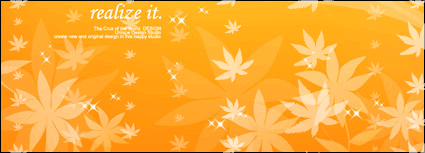

1.先打開(kāi)素材圖

2."alt+ctrl+C",更改畫(huà)布大小,高度加高點(diǎn),畫(huà)布擴(kuò)展顏色用黑色

3.選"自定形狀工具",在"形狀"右邊一點(diǎn)的地方有個(gè)小三角,點(diǎn)開(kāi)它,選擇一個(gè)喜歡的形狀吧

把"自定形狀選項(xiàng)"的"定義的比例"打上勾,可以防止形狀變扁或變長(zhǎng)

4.用"自定形狀工具"在圖中繪制好排成一條隊(duì)的花瓣路徑

不過(guò)好像不整齊,沒(méi)關(guān)系,我們可以用"路徑選擇工具",先把它們?nèi)x擇,然后點(diǎn)一下工具欄上面的"水平居中對(duì)齊"
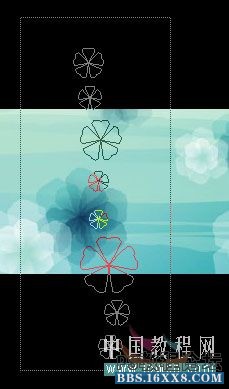

好了
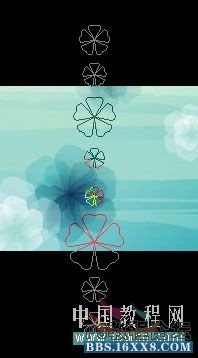
5.復(fù)制多幾個(gè),然后用同樣的方法多做幾個(gè)大大小小不同的
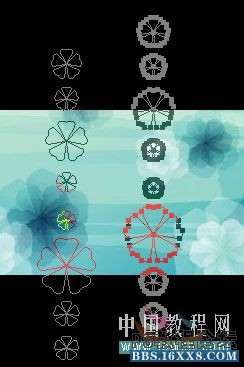
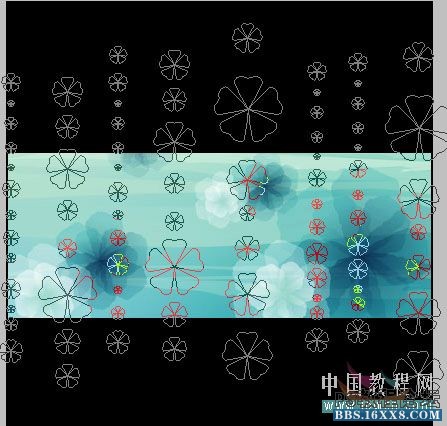
6.按住Shift用"路徑選擇工具",選擇幾條相隔的花瓣隊(duì)列新建一個(gè)透明圖層,點(diǎn)擊右鍵,選擇填充子路徑,使用白色填充
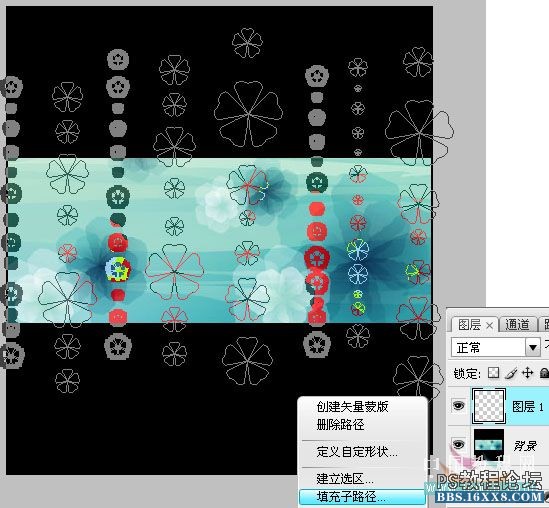

7.選擇另外不同的幾條相隔花瓣隊(duì)列,重復(fù)第6步,然后我們就得到3個(gè)不同隊(duì)列的花瓣圖層,分別在圖層1、圖層2、圖層3
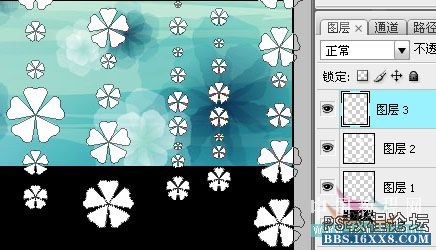
圖層1是這樣
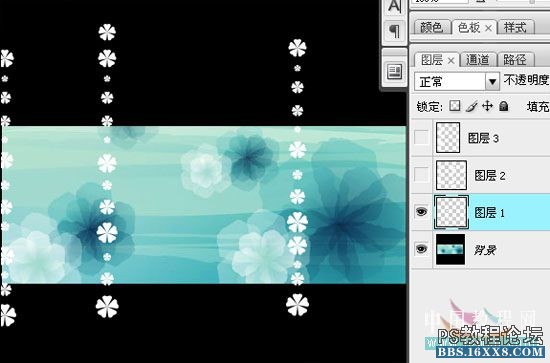
圖層2是這樣

圖層3是這樣

8.打開(kāi)"窗口"-"動(dòng)畫(huà)" (PS CS3以下版本就切換到ImageReady)
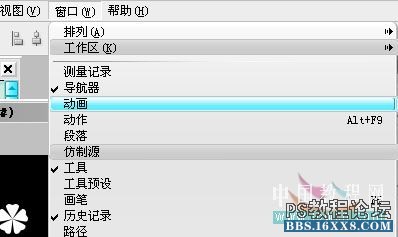
9.如果是時(shí)間軸動(dòng)畫(huà)模式,就點(diǎn)擊右下角那個(gè)膠片標(biāo)志的小圖標(biāo),轉(zhuǎn)換為幀動(dòng)畫(huà)
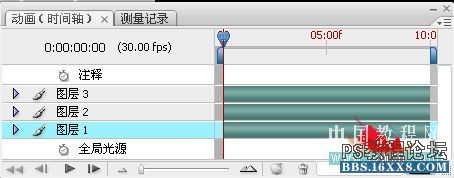
10."幀延遲"改為0.15秒(我后來(lái)改成了0.2秒),復(fù)制兩幀,同時(shí)把循環(huán)選項(xiàng)改為"永遠(yuǎn)"


11.在第二個(gè)幀中,用"移動(dòng)工具"分別把圖層1、圖層2、圖層3向下移動(dòng)30像素、20像素、40像素

在第三個(gè)幀中,用"移動(dòng)工具"分別把圖層1、圖層2、圖層3向下移動(dòng)60像素、40像素、80像素

移動(dòng)多少像素看自己喜歡,沒(méi)有固定的三個(gè)圖層移動(dòng)不同像素,是為了讓不同的隊(duì)列下落速度不同(小貼士:在"移動(dòng)工具中",按住Shift鍵,點(diǎn)↓鍵,就可以一次向下移動(dòng)10像素)12.回到第一個(gè)幀,在圖層面板那,把"傳播幀1"前的勾選上,然后把3個(gè)圖層的"不透明度"都調(diào)低點(diǎn)

13."alt+ctrl+C",再次來(lái)到更改畫(huà)布大小,把高度改回原來(lái)的數(shù)值(還記得原來(lái)數(shù)值吧)

14."文件"-"存儲(chǔ)為Web和設(shè)備所用格式"
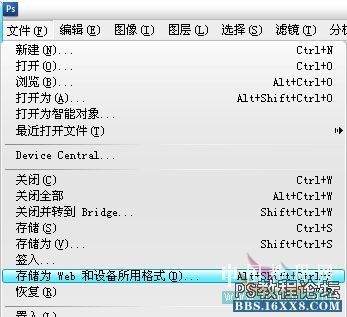

補(bǔ)充:后來(lái)覺(jué)得"幀延遲"0.15秒太快了,改為0.2秒
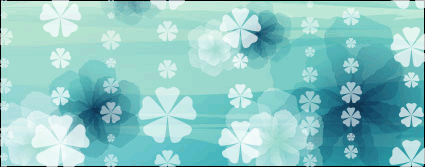
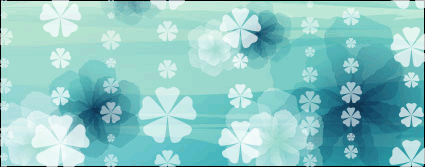
延伸效果:
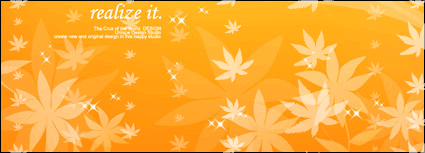

1.先打開(kāi)素材圖

2."alt+ctrl+C",更改畫(huà)布大小,高度加高點(diǎn),畫(huà)布擴(kuò)展顏色用黑色

3.選"自定形狀工具",在"形狀"右邊一點(diǎn)的地方有個(gè)小三角,點(diǎn)開(kāi)它,選擇一個(gè)喜歡的形狀吧

把"自定形狀選項(xiàng)"的"定義的比例"打上勾,可以防止形狀變扁或變長(zhǎng)

4.用"自定形狀工具"在圖中繪制好排成一條隊(duì)的花瓣路徑

不過(guò)好像不整齊,沒(méi)關(guān)系,我們可以用"路徑選擇工具",先把它們?nèi)x擇,然后點(diǎn)一下工具欄上面的"水平居中對(duì)齊"
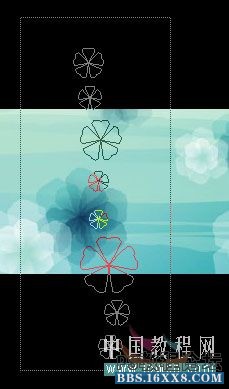

好了
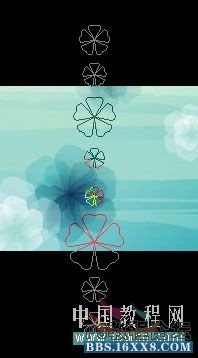
5.復(fù)制多幾個(gè),然后用同樣的方法多做幾個(gè)大大小小不同的
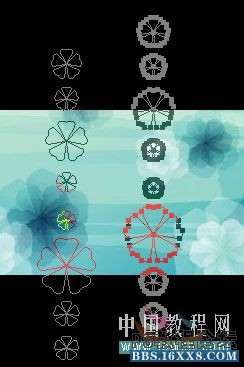
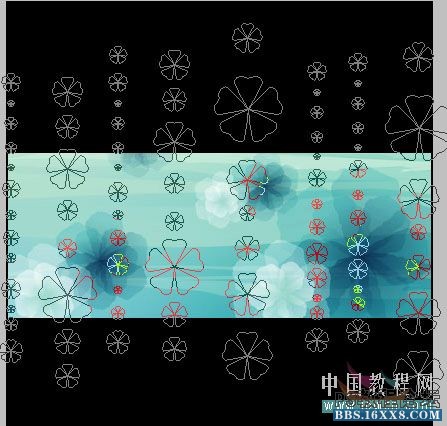
6.按住Shift用"路徑選擇工具",選擇幾條相隔的花瓣隊(duì)列新建一個(gè)透明圖層,點(diǎn)擊右鍵,選擇填充子路徑,使用白色填充
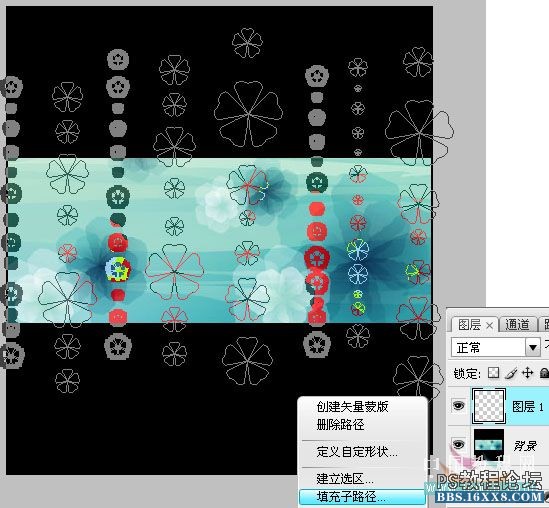

7.選擇另外不同的幾條相隔花瓣隊(duì)列,重復(fù)第6步,然后我們就得到3個(gè)不同隊(duì)列的花瓣圖層,分別在圖層1、圖層2、圖層3
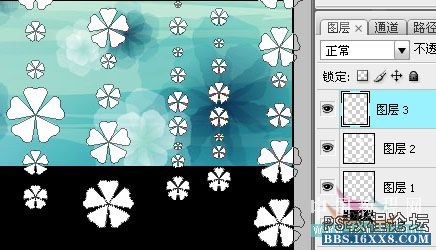
圖層1是這樣
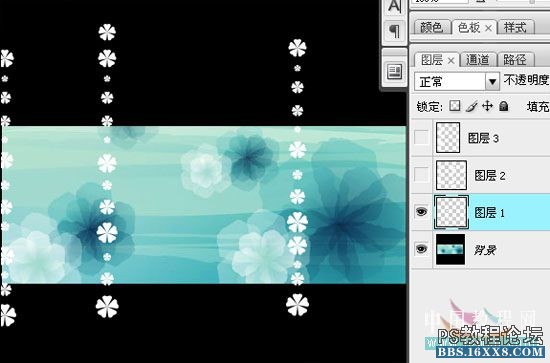
圖層2是這樣

圖層3是這樣

8.打開(kāi)"窗口"-"動(dòng)畫(huà)" (PS CS3以下版本就切換到ImageReady)
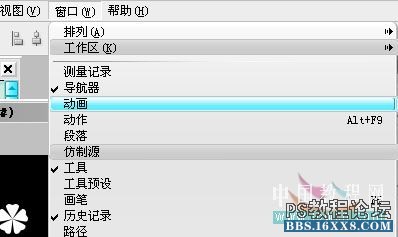
9.如果是時(shí)間軸動(dòng)畫(huà)模式,就點(diǎn)擊右下角那個(gè)膠片標(biāo)志的小圖標(biāo),轉(zhuǎn)換為幀動(dòng)畫(huà)
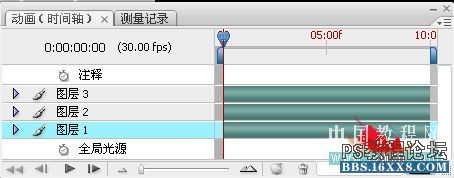
10."幀延遲"改為0.15秒(我后來(lái)改成了0.2秒),復(fù)制兩幀,同時(shí)把循環(huán)選項(xiàng)改為"永遠(yuǎn)"


11.在第二個(gè)幀中,用"移動(dòng)工具"分別把圖層1、圖層2、圖層3向下移動(dòng)30像素、20像素、40像素

在第三個(gè)幀中,用"移動(dòng)工具"分別把圖層1、圖層2、圖層3向下移動(dòng)60像素、40像素、80像素

移動(dòng)多少像素看自己喜歡,沒(méi)有固定的三個(gè)圖層移動(dòng)不同像素,是為了讓不同的隊(duì)列下落速度不同(小貼士:在"移動(dòng)工具中",按住Shift鍵,點(diǎn)↓鍵,就可以一次向下移動(dòng)10像素)12.回到第一個(gè)幀,在圖層面板那,把"傳播幀1"前的勾選上,然后把3個(gè)圖層的"不透明度"都調(diào)低點(diǎn)

13."alt+ctrl+C",再次來(lái)到更改畫(huà)布大小,把高度改回原來(lái)的數(shù)值(還記得原來(lái)數(shù)值吧)

14."文件"-"存儲(chǔ)為Web和設(shè)備所用格式"
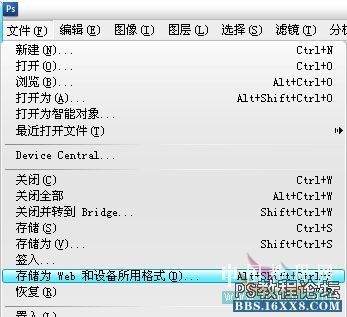

補(bǔ)充:后來(lái)覺(jué)得"幀延遲"0.15秒太快了,改為0.2秒
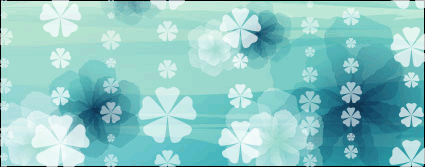
標(biāo)簽花朵,飄落,動(dòng)畫(huà)教程,做,photoshop
相關(guān)推薦
- photoshop如何做揮動(dòng)翅膀的蝴蝶GIF動(dòng)畫(huà)
- photoshop打造可愛(ài)的頑皮精靈動(dòng)畫(huà)
- photoshop制作光影劃過(guò)文字GIF動(dòng)畫(huà)效果
- photoshop動(dòng)畫(huà)教程:制作飄動(dòng)的頭發(fā)
- photoshop教程:制作圣誕節(jié)歡樂(lè)GIF動(dòng)畫(huà)
- photoshop怎樣做酒杯中的酒搖動(dòng)效果
- photoshop動(dòng)圖制作教程:會(huì)唱歌的小鳥(niǎo)
- ps如何做動(dòng)畫(huà)火焰文字
- photoshop如何做河水流動(dòng)效果
- 沒(méi)有IR怎樣導(dǎo)入動(dòng)畫(huà)做圖實(shí)例
相關(guān)下載
熱門(mén)閱覽
- 1ps斗轉(zhuǎn)星移合成劉亦菲到性感女戰(zhàn)士身上(10P)
- 2模糊變清晰,在PS中如何把模糊試卷變清晰
- 3ps楊冪h合成李小璐圖教程
- 4ps CS4——無(wú)法完成請(qǐng)求,因?yàn)槲募袷侥K不能解析該文件。
- 5色階工具,一招搞定照片背后的“黑場(chǎng)”“白場(chǎng)”和“曝光”
- 6軟件問(wèn)題,ps儲(chǔ)存文件遇到程序錯(cuò)誤不能儲(chǔ)存!
- 7LR磨皮教程,如何利用lightroom快速磨皮
- 8ps液化濾鏡
- 9軟件問(wèn)題,PS顯示字體有亂碼怎么辦
- 10PS鼠繪奇幻的山谷美景白晝及星夜圖
- 11photoshop把晴天變陰天效果教程
- 12ps調(diào)出日系美女復(fù)古的黃色調(diào)教程
最新排行
- 1室內(nèi)人像,室內(nèi)情緒人像還能這樣調(diào)
- 2黑金風(fēng)格,打造炫酷城市黑金效果
- 3人物磨皮,用高低頻給人物進(jìn)行磨皮
- 4復(fù)古色調(diào),王家衛(wèi)式的港風(fēng)人物調(diào)色效果
- 5海報(bào)制作,制作炫酷的人物海報(bào)
- 6海報(bào)制作,制作時(shí)尚感十足的人物海報(bào)
- 7創(chuàng)意海報(bào),制作抽象的森林海報(bào)
- 8海報(bào)制作,制作超有氛圍感的黑幫人物海報(bào)
- 9碎片效果,制作文字消散創(chuàng)意海報(bào)
- 10人物海報(bào),制作漸變效果的人物封面海報(bào)
- 11文字人像,學(xué)習(xí)PS之人像文字海報(bào)制作
- 12噪點(diǎn)插畫(huà),制作迷宮噪點(diǎn)插畫(huà)

網(wǎng)友評(píng)論